9 soluciones rápidas para el error BSOD "Error de comprobación de seguridad del kernel"
Publicado: 2023-09-23- ¿Qué es la falla en la verificación de seguridad del kernel?
- Causas de la falla en la verificación de seguridad del kernel
- 1. Controladores obsoletos o incompatibles
- 2. Archivos de sistema corruptos
- 3. RAM defectuosa
- 4. Overclocking
- 5. Problemas de hardware
- Cómo solucionar el error de comprobación de seguridad del kernel
- Solución 1: revise su computadora para detectar problemas de memoria.
- Solución 2: comprobar y corregir errores del disco duro
- Solución 3: inicie Windows 10 en modo seguro.
- Solución 4: actualice el controlador de su hardware
- Solución 5: utilice el solucionador de problemas de pantalla azul
- Solución 6: ejecute el Comprobador de archivos del sistema
- Solución 7: ejecutar Restaurar sistema
- Solución 8: realice una instalación limpia de Windows 10
- Solución 9: desactive temporalmente su antivirus
- Conclusión
- Preguntas más frecuentes
- ¿Qué causa la BSOD?
- ¿Qué es BSOD en una computadora?
- ¿Cómo comprobar el registro BSOD?
- ¿Dónde se almacenan los registros BSOD?

Si su computadora experimenta un BSOD al cargar, verá un código de detención que le brinda información sobre la fuente principal del problema. Este código de detención puede variar según la causa del error. Uno de ellos es kernel_security_check_failure.
Hay varias causas para la falla en la verificación de seguridad del kernel , incluidos archivos del sistema dañados, controladores defectuosos y hardware que no funciona correctamente.
Debe encontrar soluciones rápidamente para evitar daños mayores cuando encuentre este error. Esta guía le brindará varias formas de resolver el error.
Vamos a empezar.
¿Qué es la falla en la verificación de seguridad del kernel?
La falla en la verificación de seguridad del kernel BSOD ocurre cuando el sistema operativo Windows descubre un problema crítico con el kernel. Es esencial para el sistema operativo controlar los recursos del sistema y garantizar la estabilidad.
Causas de la falla en la verificación de seguridad del kernel
A continuación se detallan algunas de las causas de la falla en la verificación de seguridad del kernel de Windows 10:
1. Controladores obsoletos o incompatibles
Los controladores desactualizados o incompatibles pueden provocar fallas en la verificación de seguridad del kernel. Es posible que sus controladores no coincidan perfectamente con su configuración actual si actualizó recientemente su sistema operativo o instaló nuevos componentes de hardware. Por lo tanto, debes actualizar a las versiones más recientes.
2. Archivos de sistema corruptos
La falla en la verificación de seguridad del kernel de Windows 11 también puede ser provocada por archivos del sistema corruptos o dañados. Varias cosas, como actualizaciones fallidas de programas, infecciones de malware o conflictos entre diferentes partes del software, pueden causar problemas de integridad de los archivos.
3. RAM defectuosa
Una RAM defectuosa o fallida puede provocar el error " Kernel_security_check_failure ", que puede provocar daños en los datos o inestabilidad del sistema. La solución suele ser ejecutar un diagnóstico de memoria para identificar y solucionar cualquier problema relacionado con la memoria.
4. Overclocking
Cuando el hardware de su PC está overclockeado incorrectamente o si el hardware no puede soportar las mayores demandas de rendimiento, puede provocar una falla en la verificación de seguridad del kernel de Windows 11.
La clave para evitar este problema es asegurarse de que el overclocking se realice correctamente y que su computadora pueda soportar las mayores demandas de rendimiento.
5. Problemas de hardware
Los problemas de hardware, como un disco duro defectuoso, también pueden causar fallas en la verificación de seguridad del kernel de Windows 10, pero son menos comunes. En tales casos, puede cambiar las piezas de hardware rotas para recuperar la estabilidad del sistema.
Cómo solucionar el error de comprobación de seguridad del kernel
A continuación, analizaremos varias formas de solucionar el error de comprobación de seguridad del kernel del código de detención. Revise las soluciones y encuentre la que mejor resuelva el problema.
Solución 1: revise su computadora para detectar problemas de memoria.
Cuando se produce el error de pantalla azul de la muerte (BSOD), la causa principal pueden ser problemas de memoria. Puede utilizar la herramienta de diagnóstico de memoria integrada de Windows para ayudar a descubrir problemas relacionados con la memoria. He aquí cómo hacerlo:
- Escriba "Diagnóstico de memoria de Windows " en la barra de búsqueda y haga clic en él.
- Haga clic en " Reiniciar ahora y comprobar si hay problemas " o " Buscar problemas la próxima vez que inicie mi computadora"."
- Siga las indicaciones para determinar si su PC tiene problemas de memoria.
Si el diagnóstico encontró problemas de memoria, puede reemplazar la tarjeta de memoria por una nueva. Luego, verifique si se ha resuelto la falla en la verificación de seguridad del kernel de Windows 10 .
Relacionado: Cómo comprobar los resultados del diagnóstico de memoria de Windows
Solución 2: comprobar y corregir errores del disco duro
Es posible que Kernel_security_check_failure se muestre en su pantalla debido a un disco duro corrupto o dañado. La utilidad CHKDSK incorporada en Windows puede comprobar y reparar errores del controlador de disco duro.
He aquí cómo proceder:
- Escriba "Símbolo del sistema " en el campo de búsqueda, haga clic derecho y seleccione " Ejecutar como administrador".
- Ingrese “CHKDSK C: /f” y presione “ Entrar”. Recuerde que la “C:” se refiere a la letra del controlador de la partición a escanear. Así que verifique su controlador e inserte la letra correspondiente.
Después de eso, escriba "salir " y presione " Entrar" para cerrar el símbolo del sistema . Luego, verifique si se ha resuelto la falla en la verificación de seguridad del kernel de Windows 10 .
Relacionado: ¿Cómo ejecutar diagnósticos del disco duro en una PC con Windows?
Solución 3: inicie Windows 10 en modo seguro.
Es una buena idea probar el modo seguro para ver si el error Kernel_security_check_failure desaparece. Si el error se soluciona en modo seguro, el software de su computadora puede ser la causa. En esta situación, eliminar el programa normalmente puede solucionar el problema.
A continuación se explica cómo iniciar Windows en modo seguro:
- Presione "Windows + I " para iniciar " Configuración".
- Haga clic en "Sistema " y seleccione " Recuperación".

- Haga clic en "Reiniciar ahora " en " Inicio avanzado"."
- Cuando la computadora se reinicie, seleccione "Solucionar problemas ".
- Haga clic en " Opciones avanzadas " y seleccione " Configuración de inicio".
- Haga clic en "Reiniciar ".
Cuando la computadora se reinicie, verá varias opciones. Presione F4 para iniciar su computadora en modo seguro o F5 para iniciar el modo seguro con funciones de red.
Puede comenzar a buscar cualquier aplicación que pueda estar causando el error de falla de verificación de seguridad del kernel del código de detención en Modo seguro.
Si el problema no aparece, la causa puede deberse al software. En esta situación, puede volver a habilitar sistemáticamente cada programa para identificar cuál tiene problemas.
Puede eliminar el programa si está causando los problemas.
Relacionado: ¿Cómo agregar modo seguro al menú de inicio en Windows 10?
Solución 4: actualice el controlador de su hardware
La instalación de controladores nuevos, controladores desactualizados o problemas con los controladores instalados pueden causar el error de falla en la verificación de seguridad del kernel.
Después de instalar un nuevo controlador de hardware, puede eliminarlo o reinstalarlo si encuentra este problema. Las actualizaciones del controlador son esenciales si actualizó recientemente desde una versión anterior de Windows a Windows 11.
El error kernel_security_check_failure podría aparecer si los controladores utilizados anteriormente para la versión anterior de Windows son incompatibles con la versión más nueva.
A continuación le indicamos cómo verificar y actualizar su controlador de hardware:
- Escriba " Administrador de dispositivos " en el campo de búsqueda y haga clic para abrir
- Busque " Controladores de disco" y haga doble clic en él para expandirlo.
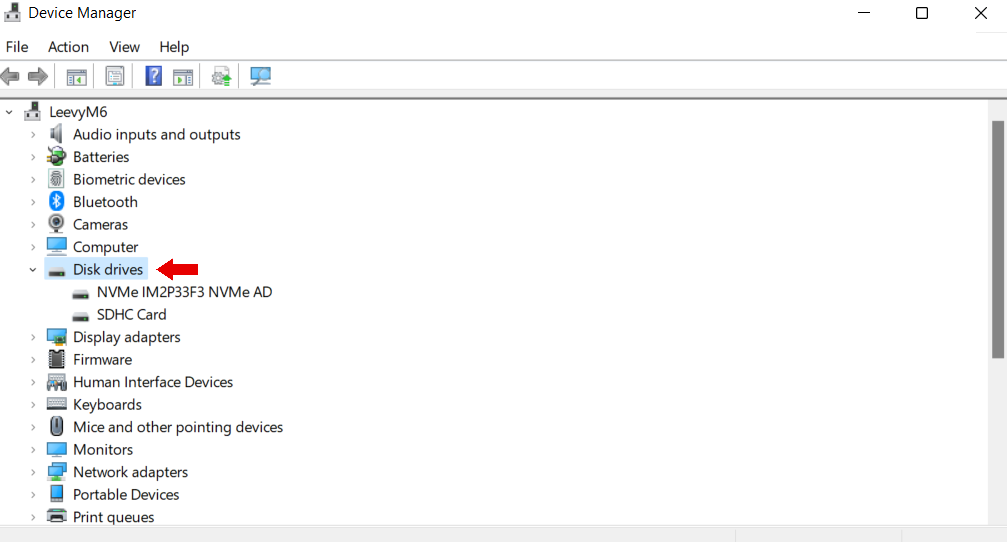
- Haga clic derecho en los controladores y seleccione "Actualizar controladores ".
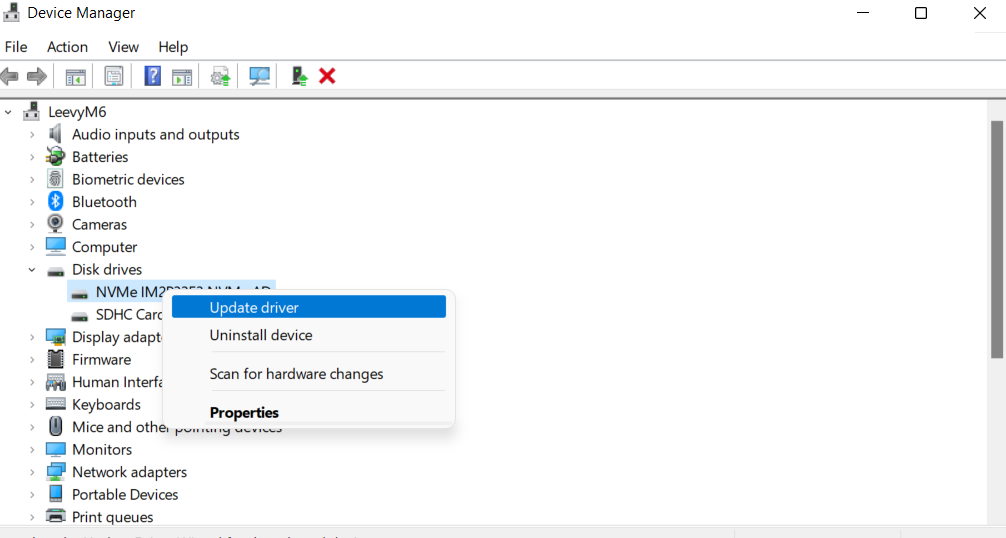

Actualice sus controladores con Auslogics Driver Updater
Una forma más sencilla de actualizar sus controladores es Auslogics Driver Updater . Este programa puede escanear rápidamente su sistema, identificar controladores obsoletos y actualizarlos con solo un clic.
Puede solucionar el error en la comprobación de seguridad del kernel y tener una experiencia informática más estable y optimizada asegurándose de que sus controladores estén actualizados.
Auslogics Driver Updater utiliza controladores recomendados por el fabricante. Entonces, todos sus controladores actualizados son compatibles con su Windows.
Obtenga más información: Auslogics Driver Updater: ¡Nuevos controladores con un solo clic!
Solución 5: utilice el solucionador de problemas de pantalla azul
Puede utilizar el solucionador de problemas integrado de Windows para resolver la falla en la verificación de seguridad del kernel de Windows 11 . Este método puede ayudar a reducir posibles fallas posteriores del sistema.
Sin embargo, es posible que no pueda restaurar los archivos perdidos o el progreso causado por el error. A continuación se explica cómo ejecutar el solucionador de problemas:
- Haga clic en “Windows + I ” para abrir la ventana “ Configuración”
- Haga clic en "Actualización y seguridad" y haga clic en la pestaña " Solucionar problemas".
- Seleccione "Pantalla azul ".Si no ve la pantalla azul, haga clic en"Solucionadores de problemas adicionales"."
- Haga clic en "Ejecutar el solucionador de problemas".
El solucionador de problemas se ejecutará, identificará cualquier problema y aplicará las correcciones necesarias. Recuerde que su computadora puede reiniciarse durante este proceso.
Espere pacientemente y verifique si se ha resuelto el error de falla de verificación de seguridad del kernel de Windows 10 .
Si está utilizando Windows 11, abra " Obtener ayuda ", escriba " Solucionar errores de BSOD" y siga las instrucciones en pantalla para resolver el problema.
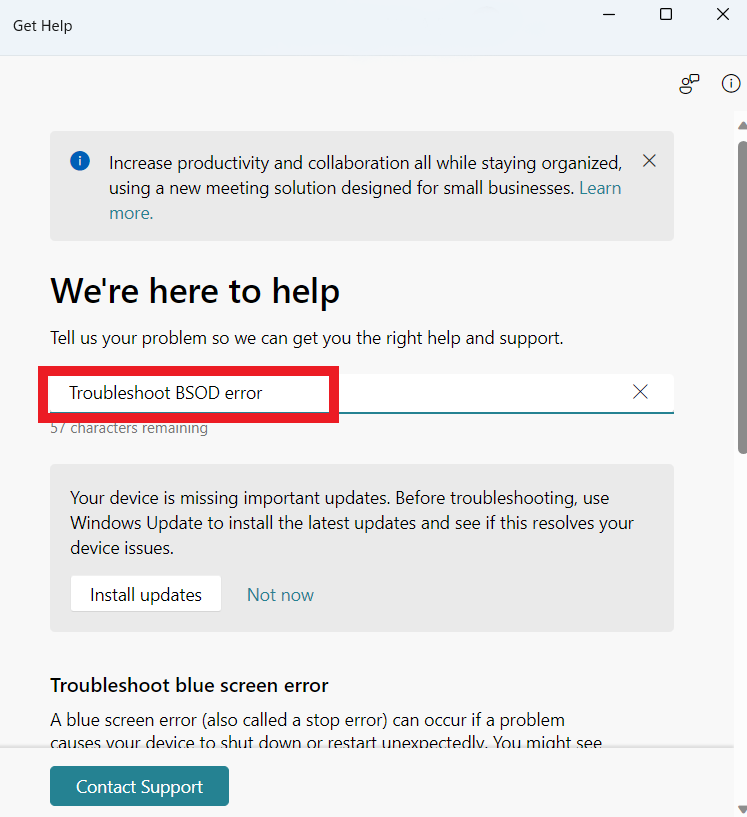
Consejo profesional: adquiera el hábito de hacer una copia de seguridad de sus archivos para evitar perderlos en caso de errores cruciales del sistema.
Solución 6: ejecute el Comprobador de archivos del sistema
Si las soluciones anteriores no han funcionado, puede utilizar el Comprobador de archivos del sistema o el escaneo SFC para reparar archivos del sistema dañados y otros problemas. A continuación se explica cómo utilizar el análisis SFC para resolver el error Kernel_security_check_failure :
- Escriba "Símbolo del sistema " en el campo de búsqueda, haga clic derecho y seleccione " Ejecutar como administrador".

- Escriba "sfc /scannow " para ejecutar el escaneo SFC.
El escaneo puede tardar un poco en completarse. Una vez hecho esto, verifique si el error se ha resuelto.
Solución 7: ejecutar Restaurar sistema
Para utilizar este método para corregir el error de falla de la verificación de seguridad del kernel, primero debe crear manualmente un punto de restauración del sistema. Este proceso puede provocar la pérdida de datos, pero también debería ayudarle a solucionar el problema.
Sin embargo, no podrás utilizar este método si aún no has creado un punto de restauración . Si ha creado un punto de restauración, aquí le mostramos cómo ejecutarlo:
- Escriba " Crear un punto de restauración" y haga clic para abrir.
- Haga clic en " Restaurar sistema " en la pestaña " Protección del sistema".
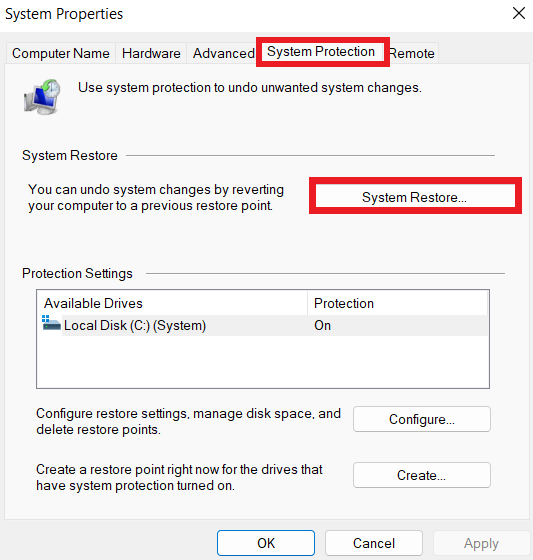
- Haga clic en "Siguiente ".
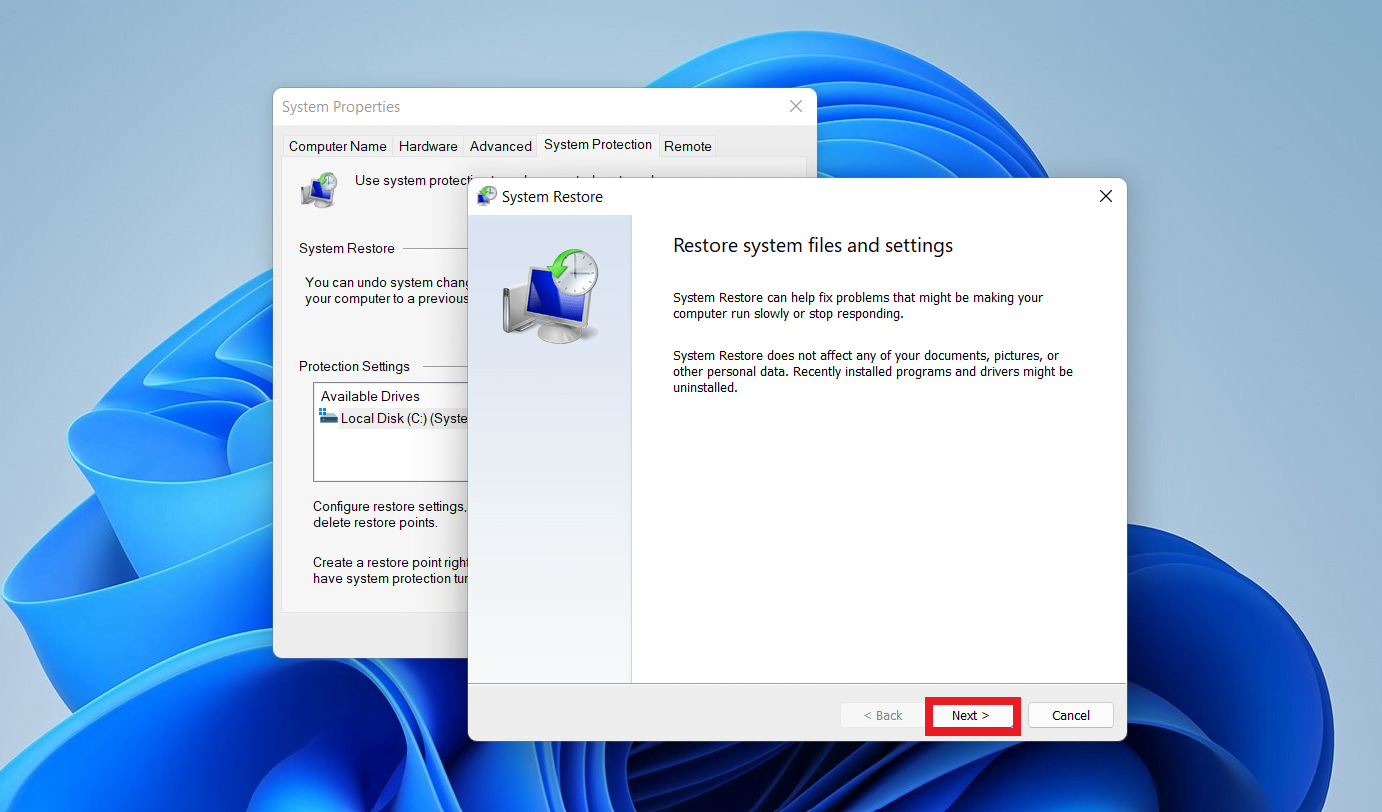
- Elija el punto de restauración más reciente y haga clic en " Buscar programas afectados".
- Haga clic en " Finalizar " para iniciar el proceso de restauración.
Cuando comience el proceso de restauración, Windows reiniciará su computadora. Tomará algún tiempo completar todo el proceso. Después, podrás comprobar si el error se ha resuelto.
Relacionado: [CORREGIDO] La restauración del sistema no funciona en Windows 10
Solución 8: realice una instalación limpia de Windows 10
Siga los pasos a continuación para realizar una instalación limpia de Windows 10:
- Primero, apaga tu PC.
- Inserte la unidad USB con los archivos de instalación de Windows en su computadora.
- Encienda su computadora y presione rápidamente la tecla dedicada configurada por el fabricante de su PC para acceder a la configuración del BIOS. Puede ser F2, F12, etc.
- Seleccione la unidad USB como dispositivo de arranque principal. Asegúrese de guardar estos cambios antes de salir del BIOS.
- Su computadora se iniciará desde la unidad USB y verá la pantalla de instalación de Windows.
- Elija su idioma preferido, formato de hora y moneda, y teclado o método de entrada, luego haga clic en " Siguiente ".
- Haga clic en " Instalar ".
- Si tiene una clave de producto, ingrésela en el campo. De lo contrario, haga clic en "No tengo una clave de producto".
- Seleccione " Personalizado: instalar solo Windows (avanzado )".
La instalación comenzará. Después de la instalación, verifique si se ha resuelto el error de falla de verificación de seguridad del kernel BSOD .
Relacionado: Factores que pueden causar fallas en el disco duro
Solución 9: desactive temporalmente su antivirus
El software antivirus tiene fama de causar problemas informáticos al estorbar e interferir con el funcionamiento adecuado de aplicaciones y servicios. Puede desactivar temporalmente su programa antivirus para ver si eso elimina el error Kernel_security_check_failure.
Puede que esto no sea particularmente ideal porque deja su computadora indefensa. Por eso recomendamos utilizar Auslogics Anti-Malware . No es necesario que apagues tu antivirus.
Auslogics Anti-Malware realiza un análisis completo del sistema para encontrar y eliminar malware, incluidos virus, troyanos, spyware y otros programas dañinos. La eliminación de estas amenazas reduce la posibilidad de que las infecciones de malware puedan causar el error kernel_security_check_failure .
Lea también: Cómo eliminar virus y otro malware de Windows
Conclusión
Puede rastrear el error "Error en la comprobación de seguridad del kernel" hasta controladores obsoletos o corruptos, virus, actualizaciones incorrectas de Windows, etc. Afortunadamente, puede utilizar esta guía para resolver el problema.
Puede solucionar este problema actualizando los controladores, iniciando su computadora en modo seguro, inspeccionando su disco en busca de fallas, reiniciando Windows o incluso reinstalando el sistema operativo.
Cuando encuentre este error, debe actuar de inmediato porque no hacerlo puede provocar problemas más críticos que son costosos y difíciles de solucionar.
Acostúmbrese a ejecutar con frecuencia un análisis de virus, eliminar archivos innecesarios y mantener sus controladores actualizados para mantener su PC con Windows funcionando de manera eficiente y evitar el error de "fallo en la verificación de seguridad del kernel".
Puede utilizar Auslogics BoostSpeed para asegurarse de que su computadora funcione sin problemas y funcione mejor.
Preguntas más frecuentes
¿Qué causa la BSOD?
BSOD ocurre cuando el sistema operativo de su computadora experimenta una falla crítica de la cual no puede recuperarse. Problemas de hardware como RAM defectuosa o un disco duro defectuoso, conflictos de controladores, archivos de sistema dañados o incluso defectos de software son sólo algunas de las posibles razones de estos errores.
¿Qué es BSOD en una computadora?
BSOD, o pantalla azul de la muerte, es un error crítico del sistema en una computadora con sistema operativo Windows. La pantalla de la computadora se vuelve azul y con frecuencia muestra un mensaje de error detallado y un código de detención cuando ocurre un BSOD. Este mensaje de error muestra que el sistema operativo se ha topado con un problema que no puede solucionar y debe detenerse para evitar causar más daño.
¿Cómo comprobar el registro BSOD?
Primero, presione Win + R para abrir el cuadro de diálogo Ejecutar y escriba "eventvwr.msc" para iniciar el Visor de eventos. Expanda "Registros de Windows" en el Visor de eventos y elija "Sistema". Busque “ID de evento” 41. Haga clic en el evento dos veces. Puede obtener más información sobre el BSOD, como el código de error y la descripción.
¿Dónde se almacenan los registros BSOD?
El Visor de eventos en una PC con Windows almacena los registros de errores BSOD. Los BSOD se registran en el historial de eventos del sistema del Visor de eventos, lo que puede ayudar a identificar y resolver problemas de la computadora.
